Doe een gratis scan en controleer of uw computer is geïnfecteerd.
VERWIJDER HET NUOm het volledige product te kunnen gebruiken moet u een licentie van Combo Cleaner kopen. Beperkte proefperiode van 7 dagen beschikbaar. Combo Cleaner is eigendom van en wordt beheerd door RCS LT, het moederbedrijf van PCRisk.
Hoe de foutmelding "Error FXX000" te verwijderen van een Mac?
Wat is "Error FXX000"?
Er zijn veel gevallen waarin mensen allerlei valse fout-, waarschuwings-, virus- en andere meldingen te zien krijgen, één daarvan is "Error FXX000". In de regel verschijnen deze valse berichten op onbetrouwbare websites die gebruikers onbedoeld bezoeken. In de meeste gevallen worden mensen daarnheen gestuurd door potentieel ongewenste toepassingen (PUA's). PUA's worden meestal onbedoeld geïnstalleerd, zonder directe toestemming te vragen. Bovendien veroorzaken ongewenste applicaties niet alleen omleidingen, maar registreren ze ook diverse gegevens en vertonen ze opdringerige advertenties.
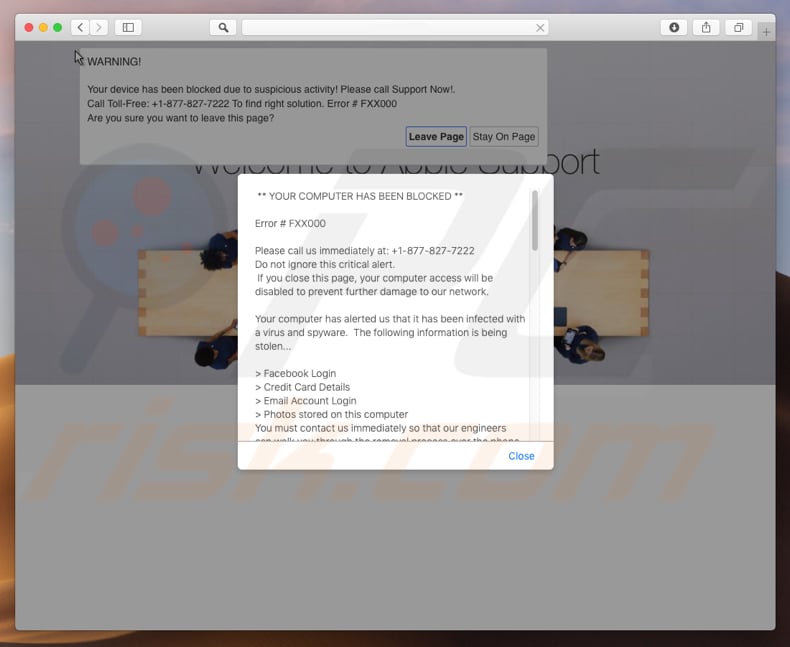
Zodra de "Error FXX000"-foutmelding op een onbetrouwbare website verschijnt, leest de gebruiker dat zijn computer (of ander apparaat) is geblokkeerd omdat er een verdachte activiteit is gedetecteerd. Er staat ook dat de computer is geïnfecteerd met een virus en spyware en dat Facebook- en e-mailaccountaanmeldgegevens, creditcardgegevens en foto's worden gestolen. Deze valse foutmelding vraagt de gebruikers om dit niet te negeren en het venster niet te sluiten, anders wordt zogezgd hun computer afgesloten om verdere schade te voorkomen. Om alle genoemde 'problemen' op te lossen worden gebruikers aangemoedigd om contact op te nemen met 'erkende' technici via het gratis telefoonnummer "+1-877-877-827-7222". We raden gebruikers ten zeerste af om hierop in te gaan.. Al deze waarschuwingen zijn slechts pogingen om gebruikers te misleiden zodat ze de cybercriminelen contacteren en geld betalen voor diensten of producten die de "Error FX000"-foutmelding zouden oplossen. De eenvoudigste oplossing is echter simpelweg het sluiten van de website die deze valse foutmelding weergeeft. Als dat niet werkt, gebruik dan de "Activity Monitor" om het hele browserproces te beëindigen. Of u kunt uw computer gewoon opnieuw opstarten. Herstel de vorige sessie echter niet de volgende keer dat u uw webbrowser opent, anders zal dezelfde website die deze valse foutmelding heeft veroorzaakt worden geopend.
Zoals we hierboven schreven zijn het meestal ongewenste toepassingen die verantwoordelijk zijn voor omleidingen naar websites waar deze valse foutmeldingen (zoals "Error FXX000") verschijnen. Ongewenste applicaties vertonen meestal allerlei coupons, enquêtes, banners enz. Deze advertenties linken gebruikers die ze aanklikken vaak door naar onbetrouwbare websites, of ze voeren scripts uit die zijn ontworpen om nog meer PUA's te downloaden en te installeren. Bovendien kunnen deze advertenties erg vervelend of storend zijn. Meestal worden ze weergegeven met behulp van tools die het plaatsen van grafische content van derden mogelijk maken. Om het eenvoudig te zeggen, deze advertenties verbergen vaak de onderliggende inhoud van de bezochte websites. De meeste registreren ook allerlei gegevens over de surfactiviteit. Dergelijke gegevens, zoals IP-adressen, toetsaanslagen, URL's van bezochte websites, zoekopdrachten, geo-locaties, enz. kunnen ook persoonlijke of gevoelige gegevens bevatten. Vervolgens delen de ontwikkelaars van PUAs deze gegevens met derden, mogelijk cybercriminelen, die ze misbruiken om inkomsten te genereren. Samengevat kunnen dergelijke spionage-aapps allerlei problemen veroorzaken met betrekking tot de veiligheid op internet, de privacy van gebruikers en identiteitsdiefstal.
| Naam | "Error FXX000" virus |
| Bedreigingstype | Mac-malware, Mac-virus |
| Symptomen | Uw Mac werkt langzamer dan normaal, u ziet ongewenste pop-upadvertenties, u wordt doorverwezen naar kwaadaardige websites. |
| Verspreidings- methoden | Misleidende pop-upadvertenties, gratis software-installatieprogramma's (bundeling), valse Flash Player-installatieprogramma's, downloads van torrent-bestanden. |
| Schade | U wordt bespioneerd tijdens het surfen op het internet (mogelijke privacyschendingen), weergave van ongewenste advertenties, doorverwijzingen naar kwaadaardige websites, verlies van privégegevens. |
| Verwijdering |
Om mogelijke malware-infecties te verwijderen, scant u uw computer met legitieme antivirussoftware. Onze beveiligingsonderzoekers raden aan Combo Cleaner te gebruiken. Combo Cleaner voor Windows DownloadenGratis scanner die controleert of uw computer geïnfecteerd is. Om het volledige product te kunnen gebruiken moet u een licentie van Combo Cleaner kopen. Beperkte proefperiode van 7 dagen beschikbaar. Combo Cleaner is eigendom van en wordt beheerd door RCS LT, het moederbedrijf van PCRisk. |
Other similar fake messages are This Mac Computer Is BLOCKED, Apple Support Alert, and VIRUS ALERT FROM APPLE. However, these are only a couple of examples, there are many more. Usually these fake (error, virus, alert etc.) messages are used to trick users into buying something they do not actually need. Something like products, services and so on. Most PUAs are also very similar, they are being promoted as useful and handy. However, these usually are only attempts to trick users into downloading them. Only a small part of PUAs actually provide users with the promised features/functionalities or deliver any other real value.
Hoe werden mogelijk ongewenste applicaties geïnstalleerd op mijn computer?
Uit onderzoek blijkt dat de meeste potentieel ongewenste toepassingen kunnen worden gedownload vanaf officiële websites. Vaak worden deze apps echter geïnstalleerd via opdringerige advertenties (waarop geklikt wordt) of wanneer softwareontwikkelaars een misleidende marketingmethode gebruiken die "bundeling" wordt genoemd. Dat is een methode die wordt gebruikt om gebruikers te overtuigen mogelijk ongewenste toepassingen te installeren in combinatie met reguliere software. Dergelijke 'PUA's' worden vaak verborgen onder de "Aangepaste", "Geavanceerde" of andere opties van de installatieprocessen. Informatie over dergelijke installaties wordt niet op de juiste manier bekend gemaakt. Het is geen geheim dat gebruikers vaak installatiestappen overslaan en dat soms op ivalse advertenties klikken. Zo installeren ze uiteindelijk de mogelijk ongewenste toepassingen zelf, en brengen ze dus hun eigen computers in gevaar.
Hoe de installatie van mogelijk ongewenste applicaties te vermijden?
Onzorgvuldig gedrag en een gebrek aan kennis zijn vaak de belangrijkste redenen voor computerinfecties. Het is aanbevolen om voorzichtig te zijn bij het surfen op internet en/of het downloaden van allerlei software. Zeker als de software gratis is dient u goed te controleren of u de software niet hebt gedownload van onofficiële/onbetrouwbare websites, met behulp van torrents of andere 'extrerne' downloaders. Gebruik met andere woorden alleen officiële, betrouwbare bronnen en directe links. Controleer altijd alle "Aangepaste" en "Geavanceerde" opties tijdens elk software-installatieproces. Vink alle mogelijk ongewenste toepassingen uit en voltooi dan pas de installatie. Onbetrouwbare en valse advertenties leiden gebruikers vaak door naar onbetrouwbare websites (met inhoud als pornografie, volwassen dating, gokken enz.). Als u dergelijke omleidingen vaak ervaart, kijk dan of er geen ongewenste/verdachte add-ons, plug-ins of extensies zijn toegevoegd aan uw webbrowsers of aan de programma's die op uw computer werde geïnstalleerd. Als u er zo een vindt, verwijder het onmiddellijk. Als uw computer al geïnfecteerd is met mogelijk ongewenste applicaties, dan raden we u aan om een scan uit te voeren met Combo Cleaner Antivirus voor Windows om deze automatisch te verwijderen.
Tekst weergegeven in "Error FXX000"-oplichting:
UW COMPUTER IS GEBLOKKEERD ** UW COMPUTER IS GEBLOKKEERD **
Fout # FXX000
Bel ons onmiddellijk op: +1-877-827-7222
Negeer deze kritische waarschuwing niet.
Als u deze pagina sluit, wordt de toegang tot uw computer uitgeschakeld om verdere schade aan ons netwerk te voorkomen.Uw computer heeft ons gewaarschuwd dat hij is geïnfecteerd met een virus en spyware. De volgende informatie wordt gestolen.....
Facebook Inloggen
Kredietkaartgegevens
Inloggen voor e-mailaccount
Foto's opgeslagen op deze computer
U moet onmiddellijk contact met ons opnemen, zodat onze ingenieurs u via de telefoon door het verwijderingsproces kunnen loodsen. Bel ons binnen 5 minuten om te voorkomen dat uw computer wordt uitgeschakeld.Gratis nummer: +1-877-827-7222
Lay-out van de foutmelding "Error FXX000" (GIF):

Onmiddellijke automatische malwareverwijdering:
Handmatig de dreiging verwijderen, kan een langdurig en ingewikkeld proces zijn dat geavanceerde computer vaardigheden vereist. Combo Cleaner is een professionele automatische malware verwijderaar die wordt aanbevolen om malware te verwijderen. Download het door op de onderstaande knop te klikken:
DOWNLOAD Combo CleanerDoor het downloaden van software op deze website verklaar je je akkoord met ons privacybeleid en onze algemene voorwaarden. Om het volledige product te kunnen gebruiken moet u een licentie van Combo Cleaner kopen. Beperkte proefperiode van 7 dagen beschikbaar. Combo Cleaner is eigendom van en wordt beheerd door RCS LT, het moederbedrijf van PCRisk.
Snelmenu:
- Wat is "Error FXX000"?
- STAP 1. Verwijder alle aan met mogelijk ongewenste programma gerelateerde bestanden en mappen uit OSX.
- STAP 2. Verwijder frauduleuze extensies uit Safari.
- STAP 3. Verwijder frauduleuze add-ons uit Google Chrome.
- STAP 4. Verwijder mogelijk ongewenste plug-ins uit Mozilla Firefox.
Video over het verwijderen van adware en browserkapers van een Mac-computer:
Mogelijk ongewenste toepassingen verwijderen:
Verwijder mogelijk ongewenste toepassingen uit uw map "Applicaties":

Klik op het pictogram Finder. Selecteer in het Finder-venster "Applicaties". Zoek in de map met toepassingen naar "MPlayerX", "NicePlayer" of andere verdachte toepassingen en sleep ze naar de prullenbak. Na het verwijderen van de potentieel ongewenste toepassing(en) die online advertenties veroorzaken, scant u uw Mac op eventuele resterende ongewenste componenten.
DOWNLOAD verwijderprogramma voor malware-infecties
Combo Cleaner die controleert of uw computer geïnfecteerd is. Om het volledige product te kunnen gebruiken moet u een licentie van Combo Cleaner kopen. Beperkte proefperiode van 7 dagen beschikbaar. Combo Cleaner is eigendom van en wordt beheerd door RCS LT, het moederbedrijf van PCRisk.
Verwijder aan de "error fxx000" virus gerelateerde bestanden en mappen:

Klik op het Finder icoon, vanuit de menubalk kies je Ga en klik je op Ga naar map...
 Controleer of er zich door de adware aangemaakte bestanden bevinden in de map /Library/LaunchAgents folder:
Controleer of er zich door de adware aangemaakte bestanden bevinden in de map /Library/LaunchAgents folder:

In de Ga naar map...-balk typ je: /Library/LaunchAgents
 In de map “LaunchAgents” zoek je naar recent toegevoegde verdachte bestanden en je verplaatst deze naar de prullenbak. Voorbeelden van bestanden aangemaakt door adware: “installmac.AppRemoval.plist”, “myppes.download.plist”, “mykotlerino.ltvbit.plist”, “kuklorest.update.plist”, enz. Adware installeert vaak bestanden met hetzelfde bestandsnaampatroon.
In de map “LaunchAgents” zoek je naar recent toegevoegde verdachte bestanden en je verplaatst deze naar de prullenbak. Voorbeelden van bestanden aangemaakt door adware: “installmac.AppRemoval.plist”, “myppes.download.plist”, “mykotlerino.ltvbit.plist”, “kuklorest.update.plist”, enz. Adware installeert vaak bestanden met hetzelfde bestandsnaampatroon.
 Controleer of er zich door adware aangemaakte bestanden bevinden in de map /Library/Application Support:
Controleer of er zich door adware aangemaakte bestanden bevinden in de map /Library/Application Support:

In de Ga naar map...-balk typ je: /Library/Application Support
 In de map “Application Support” zoek je naar recent toegevoegde verdachte mappen. Bijvoorbeeld “MplayerX” or “NicePlayer”, en je verplaatst deze mappen naar de prullenbak.
In de map “Application Support” zoek je naar recent toegevoegde verdachte mappen. Bijvoorbeeld “MplayerX” or “NicePlayer”, en je verplaatst deze mappen naar de prullenbak.
 Controleer of er zich door adware aangemaakte bestanden bevinden in de map ~/Library/LaunchAgents:
Controleer of er zich door adware aangemaakte bestanden bevinden in de map ~/Library/LaunchAgents:

In de Ga naar map...-balk typ je: ~/Library/LaunchAgents

In de map “LaunchAgents” zoek je naar recent toegevoegde verdachte bestanden en je verplaatst deze naar de prullenbak. Voorbeelden van bestanden aangemaakt door adware: “installmac.AppRemoval.plist”, “myppes.download.plist”, “mykotlerino.ltvbit.plist”, “kuklorest.update.plist”, enz. Adware installeert vaak verschillende bestanden met hetzelfde bestandsnaampatroon.
 Controleer of er zich door adware aangemaakte bestanden bevinden in de map /Library/LaunchDaemons:
Controleer of er zich door adware aangemaakte bestanden bevinden in de map /Library/LaunchDaemons:
 In de Ga naar map...-balk typ je: /Library/LaunchDaemons
In de Ga naar map...-balk typ je: /Library/LaunchDaemons
 In de map “LaunchDaemons” zoek je naar recent toegevoegde verdachte bestanden. Voorbeelden zijn: “com.aoudad.net-preferences.plist”, “com.myppes.net-preferences.plist”, "com.kuklorest.net-preferences.plist”, “com.avickUpd.plist”, etc., en je verplaatst deze naar de prullenbak.
In de map “LaunchDaemons” zoek je naar recent toegevoegde verdachte bestanden. Voorbeelden zijn: “com.aoudad.net-preferences.plist”, “com.myppes.net-preferences.plist”, "com.kuklorest.net-preferences.plist”, “com.avickUpd.plist”, etc., en je verplaatst deze naar de prullenbak.
 Scan uw Mac met Combo Cleaner:
Scan uw Mac met Combo Cleaner:
Als u alle stappen in de juiste volgorde hebt gevolgd dan zou uw Mac nu helemaal virus- en malwarevrij moeten zijn. Om zeker te weten of uw systeem niet langer besmet is voert u best een scan uit met Combo Cleaner Antivirus. Download dit programma HIER. Na het downloaden van het bestand moet u dubbelklikken op het combocleaner.dmg installatiebestand, in het geopende venster sleept u het Combo Cleaner-icoon naar het Applicaties-icoon. Nu opent u launchpad en klikt u op het Combo Cleaner-icoon. Wacht tot Combo Cleaner de virusdefinities heeft bijgewerkt en klik vervolgens op de knop 'Start Combo Scan'.

Combo Cleaner zal uw Mac scannen op malwarebesmettingen. Als de scan meldt 'geen bedreigingen gevonden' - dan betekent dit dat u verder de verwijderingsgids kunt volgen. In het andere geval is het aanbevolen alle gevonden besmettingen te verwijderen voor u verder gaat.

Na het verwijderen van bestanden en mappen die werden aangemaakt door deze adware ga je verder met het verwijderen van frauduleuze extensies uit je internetbrowsers.
"Error FXX000" virus verwijderen uit de internetbrowsers:
 Kwaadaardige extensies verwijderen uit Safari:
Kwaadaardige extensies verwijderen uit Safari:
Verwijder aan "error fxx000" virus gerelateerde Safari extensies:

Open de Safari-browser, vanuit de menubalk selecteer je "Safari" en klik je op "Voorkeuren...".

In het scherm met de voorkeuren selecteer je "Extensies" en zoek je naar recent geïnstalleerde verdachte extensies. Als je die gevonden hebt klik je op de "Verwijderen"-knop er net naast. Merk op dat je veilig alle extensies kunt verwijderen uit de Safari-browser, ze zijn niet noodzakelijk voor een goede werking van de browser.
- Als je problemen blijft hebben met browser doorverwijzingen en ongewenste advertenties lees je hier hoe Safari te resetten.
 Kwaadaardige plug-ins verwijderen uit Mozilla Firefox:
Kwaadaardige plug-ins verwijderen uit Mozilla Firefox:
Verwijder aan "error fxx000" virus gerelateerde Mozilla Firefox add-ons:

Open je Mozilla Firefox-browser. In de rechterbovenhoek van het scherm klik je op de "Menu openen"-knop (met de drie horizontale lijnen). Uit het geopende menu selecteer je "Add-ons".

Kies het tabblad "Extensies" en zoek naar recent geïnstalleerde verdachte add-ons. Eens gevonden klik je op de "Verwijderen"-knop er net naast. Merk op dat je veilig alle extensies uit je Mozilla Firefox-browser kunt verwijderen - ze zijn niet noodzakelijk voor de goede werking van de browser.
- Als je problemen blijft ervaren met browser doorverwijzingen en ongewenste advertenties kun je ook Mozilla Firefox resetten.
 Kwaadaardige extensies verwijderen uit Google Chrome:
Kwaadaardige extensies verwijderen uit Google Chrome:
Verwijder aan "error fxx000" virus gerelateerde Google Chrome add-ons:

Open Google Chrome en klik op de "Chrome menu"-knop (drie horizontale lijnen) gesitueerd in de rechterbovenhoek van het browserscherm. In het uitklapmenu selecteer je "Meer tools" en vervolgens "Extensies".

In het scherm "Extensies" zoek je naar recent geïnstalleerde verdachte add-ons. Als je die gevonden hebt klik je op de "Prullenbak"-knop er net naast. Merk op dat je veilig alle extensies uit je Google Chrome-browser kunt verwijderen. Ze zijn niet noodzakelijk voor een goede werking van de browser.
- Als je problemen blijft ervaren met browser doorverwijzingen en ongewenste advertenties kun je ook Google Chrome resetten.
Delen:

Tomas Meskauskas
Deskundig beveiligingsonderzoeker, professioneel malware-analist
Ik ben gepassioneerd door computerbeveiliging en -technologie. Ik ben al meer dan 10 jaar werkzaam in verschillende bedrijven die op zoek zijn naar oplossingen voor computertechnische problemen en internetbeveiliging. Ik werk sinds 2010 als auteur en redacteur voor PCrisk. Volg mij op Twitter en LinkedIn om op de hoogte te blijven van de nieuwste online beveiligingsrisico's.
Het beveiligingsportaal PCrisk wordt aangeboden door het bedrijf RCS LT.
Gecombineerde krachten van beveiligingsonderzoekers helpen computergebruikers voorlichten over de nieuwste online beveiligingsrisico's. Meer informatie over het bedrijf RCS LT.
Onze richtlijnen voor het verwijderen van malware zijn gratis. Als u ons echter wilt steunen, kunt u ons een donatie sturen.
DonerenHet beveiligingsportaal PCrisk wordt aangeboden door het bedrijf RCS LT.
Gecombineerde krachten van beveiligingsonderzoekers helpen computergebruikers voorlichten over de nieuwste online beveiligingsrisico's. Meer informatie over het bedrijf RCS LT.
Onze richtlijnen voor het verwijderen van malware zijn gratis. Als u ons echter wilt steunen, kunt u ons een donatie sturen.
Doneren
▼ Toon discussie